3 Methoden zum automatischen Einrichten von Apps-Updates auf Android
Laut Statista werden Android-Apps im Google Play Store im Durchschnitt alle 58 Tage seit der ersten Veröffentlichung aktualisiert. Dabei sind Apps für soziale Medien mit 54 Tagen die häufigste Aktualisierungskategorie, gefolgt von Gesundheit und Fitness, Spielen, Shopping, Essen und Finanzen.
Aufgrund der Häufigkeit könnte die Aktualisierung von Apps mühsam sein, unabhängig davon, welche App Sie verwenden. Gibt es eine Methode, um manuelle Eingriffe zu vermeiden? Eindeutig ja. Die automatische Aktualisierung von Apps auf Android-Geräten ist einfach. Sie können es im Google Play Store einrichten. Wir stellen hier jedoch weitere Praktiken vor, um verschiedenen Anforderungen gerecht zu werden, z. B. die Neuinstallation von Software nur in einer WiFi-Umgebung und die Planung der Aktualisierungszeit.
- Teil 1 : Kurz: Beste Tools für Android App Automatisches Update
- Teil 2 : Automatische Aktualisierung von Apps auf Android mit den Voreinstellungen
- Teil 3 : Wie man firmeneigene Android-Apps automatisch aktualisiert
- Teil 4 : Sonstiges: Wie man alle Google Play Apps automatisch auf einmal aktualisiert
- Teil 5 : 7 häufige Gründe für fehlgeschlagene Updates
- Teil 6 : Anwendungen, die am besten und am besten nicht automatisch aktualisiert werden
- Teil 7 : FAQs
1Brief: Beste Tools für Android App Automatisches Update
Android-Anwendungen können über mehrere Plattformen gefunden und installiert werden, die eine Rolle als App-Bibliothek oder App-Ressourcenmarkt spielen. In der Regel verwenden die Nutzer Apps von Google Play. In einigen Fällen installieren die Nutzer Apps direkt über APK-Dateien, z. B. interne Apps, die von Unternehmen angeboten werden.
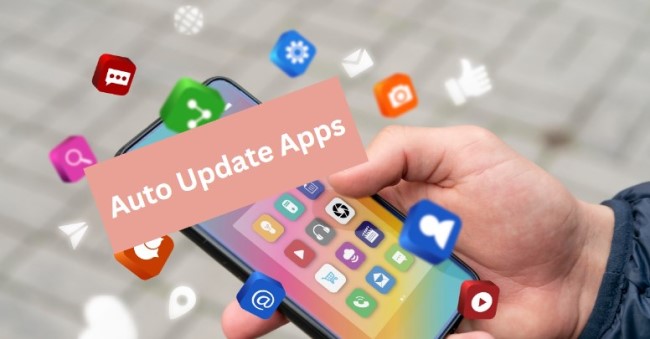
Für die Erneuerung von Anwendungen und die Automatisierung gibt es verschiedene Tools, die aus unterschiedlichen Quellen stammen können. Im Folgenden listen wir die besten Lösungen für automatische App-Updates auf und unterteilen sie nach Bedarf.
Integrierte Funktion im Google Play Store
Google Play Store kann als Ressourcenanbieter automatische Aktualisierungen für eine einzelne Android-App oder in großen Mengen verwalten. Sie können den Vorgang nahtlos in der mobilen App von Google Play Store einrichten.
Die Verwendung von Google Play ist der sicherste Weg, um Anwendungen f ü r die Vorab-Erkennung von App-Quellen zu erneuern. Und es ist perfekt für persönliche Geräte, um die Einstellung jederzeit zu aktivieren oder zu deaktivieren.
MDM- oder EMM-Lösung
Mobile Device Management (MDM)- oder Enterprise Mobility Management EMM -Lösungen sind ideale Optionen für Unternehmen, um Arbeitsanwendungen zu verwalten und natürlich automatisch die neuesten Versionen von Anwendungen herunterzuladen.
So können Sie beispielsweise Apps aus dem verwalteten Google Play, der unternehmenseigenen App-Bibliothek, automatisch aktualisieren.
Mit MDM/EMM-Tools können Sie gleichzeitig eine Reihe von Geräten konfigurieren und darüber hinaus Regeln f ü r die automatische Aktualisierung von Android-Apps einrichten, um unterschiedliche Anforderungen zu erfüllen.
AMS-Anbieter
Anbieter von Application Management Services (AMS) helfen bei der Verwaltung von Geschäftsanwendungen, von der Überwachung, Fehlerbehebung und Fehlerbehebung bis hin zu Patch-Updates.
Wenn Sie unternehmenseigene Anwendungen automatisieren möchten, ist die Verwendung von AMS-Plattformen eine gute Wahl. Sie ermöglichen es dem IT-Team, Anwendungen zu testen, zu konfigurieren und die Zeit für die automatische Aktualisierung zu planen.
2automatische Aktualisierung von Apps auf Android mit Voreinstellungen
Die Datennutzung ist eines der größten Probleme bei automatischen App-Updates unter Android. Denn Gerätebenutzer m ü ssen das neueste Installationspaket in einer Umgebung mit Netzwerkverbindung herunterladen und können durch einen Moment der Unachtsamkeit hohe Gebühren für die Datennutzung verursachen. Außerdem kann es vorkommen, dass Benutzer aus Sicherheits- oder Gewohnheitserwägungen Aktualisierungen aufschieben möchten. Die automatische Verzögerung ist verfügbar.
Ein MDM/EMM-Tool ist in der Lage, Anwendungen automatisch und bevorzugt zu aktualisieren. Was Sie konfigurieren können:
- Sofortige Aktualisierung
- Aktualisierung automatisch aufschieben
- Aktualisierung nur über Wi-Fi
- Automatische Aktualisierung, sobald eine neue Version erkannt wird
Kommen wir nun zum praktischen Teil. Sie können die folgenden Schritte befolgen, um Apps automatisch nach Ihren Präferenzen zu aktualisieren.
- Schritt 1.Registrieren Sie Geräte über Android Enterprise Enrollment.
- Melden Sie sich bei AiDroid Business an und besuchen Sie Geräte > Geräteanmeldung > Android Enterprise (AE) Anmeldung > Anleitung zur Anmeldung.
- Sie m ü ssen sich zuerst mit Ihrem Gmail-Konto verbinden, um den QR-Code f ü r die Geräteanmeldung zu scannen. Erfahren Sie mehr ü ber die Einrichtung von AE und die Anmeldeanleitung.

- Schritt 2.Fügen Sie Apps zum verwalteten Google Play Store hinzu.
- Gehen Sie zu Apps > App-Bibliothek > Verwalteter Google Play Store. Tippen Sie dann auf "+ App hinzufügen" auf der rechten Seite.

- Schritt 3.Konfigurieren Sie Regeln f ü r die automatische Aktualisierung einer einzelnen Anwendung.
- Klicken Sie auf Einstellungen > App Update Management.
- Wählen Sie dann die gew ü nschte Aktualisierungsregel aus, z. B. benutzerdefinierte Aktualisierungsregeln für "Jetzt aktualisieren" oder "Aktualisierung aufschieben".

- Schritt 4.Richten Sie Regeln für die automatische Aktualisierung von Apps für alle ein.
- Klicken Sie auf Globale Konfigurationen > App Update Management.
- Hier können Sie wählen: Nie automatisch aktualisieren; Immer automatisch aktualisieren; Apps nur über Wi-Fi automatisch aktualisieren.

3wie man firmeneigene Android-Apps automatisch aktualisiert
In vielen Fällen entwickeln Unternehmen eine Geschäftsanwendung und stellen sie ihren Mitarbeitern oder Kunden zur Verf ü gung. Die Implementierung automatischer Anwendungsaktualisierungen ist ein zeit- und arbeitssparender Weg anstelle manueller Vorgänge. Der Einsatz einer Application Management Service-Lösung kann dabei hilfreich sein. Organisationen sind in der Lage:
- Aktualisierungszeitpunkt der App planen und die neueste Version installieren
- Froce-Installation
- Brechen Sie den Installationsvorgang ab, wenn Kompatibilitätsprobleme oder Fehler auftreten.
- Automatisches Herunterladen von Apps bei Verbindung mit Wi-Fi
- Automatisches Ausführen von Anwendungen nach der Installation
Nehmen Sie zum Beispiel die AMS-Funktion von AirDroid Business. Sehen Sie jetzt, wie Sie automatische App-Updates auf Android planen können.
- Schritt 1.App APK hochladen
- Gehen Sie zu Apps > App Library > Organization App Library, nachdem Sie sich bei der Verwaltungskonsole von AirDroid Business angemeldet haben.
- Klicken Sie dann auf "+ App hinzufügen", um die APK der Geschäftsanwendung hochzuladen.

- Schritt 2.Füllen Sie die App-Informationen aus oder synchronisieren Sie von Google Play.
- Nach dem Hochladen der APK gelangen Sie auf die Infoseite. Füllen Sie die App-Details manuell aus oder klicken Sie auf "Von Google Play erwerben", um Informationen in Sekundenschnelle zu importieren.

- Schritt 3.Gehen Sie auf Formale Freigabe und konfigurieren Sie die Zeitplanfreigabe.
- Zunächst müssen Sie Gerätegruppen auswählen, um automatische App-Updates zu planen. Wenn Sie Ihr Gerät noch nicht registriert haben, lesen Sie bitte die Anleitung zur MDM-Registrierung. Als Nächstes kreuzen Sie Freigabe planen an und wählen die Zeitzone und eine bestimmte Uhrzeit aus. Hier können Sie sogar die Sekunden für die automatische App-Aktualisierung einstellen.

- Schritt 4.(optional) Konfiguration für die Zwangsinstallation.
- Im Menü unter "Freigabe planen" finden Sie unter anderem folgende Optionen: Zeitgesteuerte Installation, Abbruch der Installation, Autorun App, etc.
4Sonstiges: Wie man alle Google Play Apps automatisch auf einmal aktualisiert
Für persönliche Zwecke ist Google Play ausreichend, um Apps automatisch auf Android zu aktualisieren. Sie können die App einzeln oder in großen Mengen aktualisieren. Und es ist erlaubt, die Netzwerkeinstellungen so zu setzen, dass nur Wi-Fi verwendet wird.
Hier sind Kurzanleitungen.
Automatische Aktualisierung einzelner Anwendungen Schritt für Schritt
- Öffnen Sie Google Play auf Ihrem Mobiltelefon.
- Klicken Sie auf Ihr Profilkonto, das sich in der oberen rechten Ecke befindet.
- Klicken Sie im Menü auf "Apps und Gerät verwalten".
- Die installierten Anwendungen werden auf dem Bildschirm angezeigt. Wählen Sie dann die App aus, die Sie konfigurieren möchten.
- Wenn Sie die Details sehen, klicken Sie auf die drei vertikalen Punkte oben rechts.
- Aktivieren Sie die Option "Automatische Aktualisierung aktivieren".
Automatische Aktualisierung aller Anwendungen Schritt für Schritt
- Gehen Sie zu Ihrem Profil, das sich in der oberen rechten Ecke befindet.
- Klicken Sie auf "Einstellungen" > "Netzwerkeinstellungen" > "Apps automatisch aktualisieren" > "Nur über Wi-Fi".
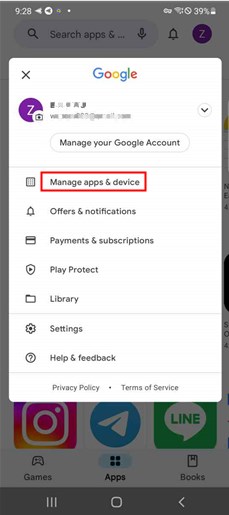
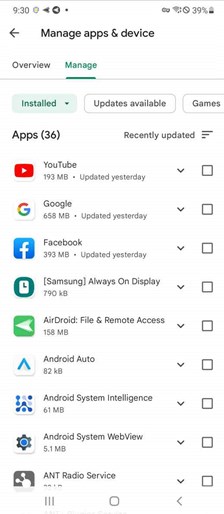
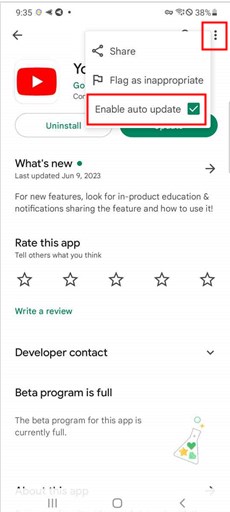
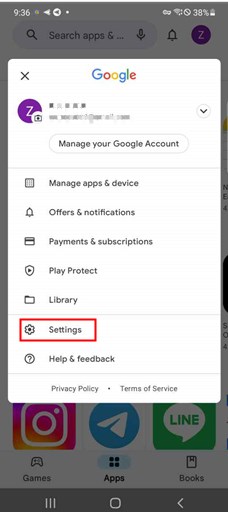
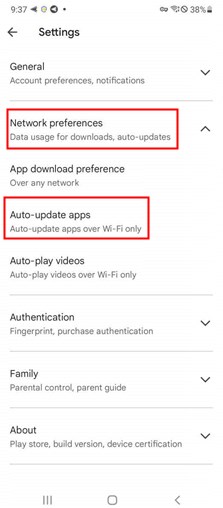
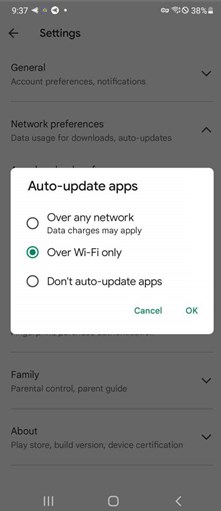
57 Häufige Gründe für das Scheitern von Aktualisierungen
Das Betriebssystem des Geräts ist nicht mit der neuesten App-Version kompatibel.
● Downloadfehler aufgrund einer schwachen oder instabilen Internetverbindung.
● Unzureichender Speicherplatz, so dass die automatische Aktualisierung fehlgeschlagen ist.
● Beschränkung auf die Verwendung von Hintergrunddaten und Verhinderung der Automatisierung.
● Die App-Version hat Fehler.
● Fehler, die der Google Play Store oder andere App-Märkte mit sich bringen.
● Das Abonnement für kostenpflichtige Anwendungen wird nicht verlängert.
6Anwendungen, die am besten und am besten nicht automatisch aktualisiert werden
Die Menschen haben unterschiedliche Meinungen zu Anwendungsaktualisierungen. Auf der Seite der Befürworter freuen sich die Nutzer über neue Funktionen, verbesserte Leistung und mehr Sicherheit, die die neue Version mit sich bringt. Diejenigen, die die Erneuerung ablehnen, sind jedoch der Meinung, dass die Aktualisierung von Anwendungen ihr Nutzungsverhalten beeinträchtigt. Außerdem sind das Zurücksetzen und Fehler die Hauptgründe.
Die Aktualisierung von Anwendungen hat sowohl Vor- als auch Nachteile. Bei einigen wird jedoch empfohlen, sie auf einmal zu aktualisieren, bei anderen nicht. Sehen Sie sich die Tabelle unten an.
Am besten auf Auto-Update | Am besten nicht automatisch aktualisieren |
|---|---|
| ● Sicherheitsbezogene Apps: Antivirus,Anti-Malware, Passwortmanager ● Banking- und Finanz-Apps ● Zahlungs-Apps ● Cloud-Speicher-Apps ● Betriebssysteme | ● Großformatige Anwendungen ● Spiele ● ●Selten genutzte Apps ● Office-Apps ● Apps mit veralteten Funktionen |
FAQs

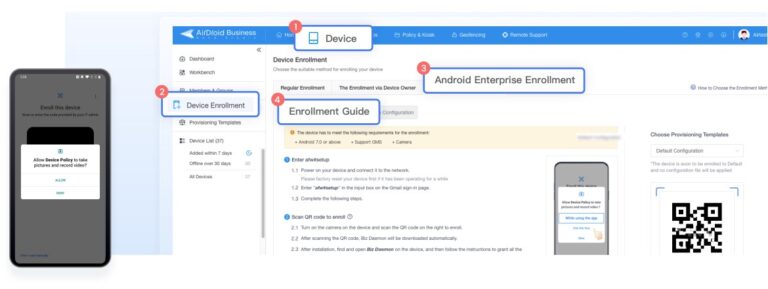
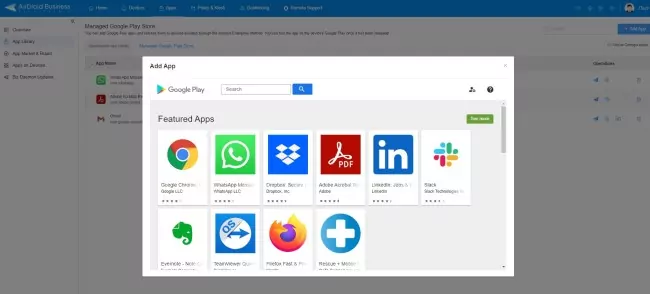
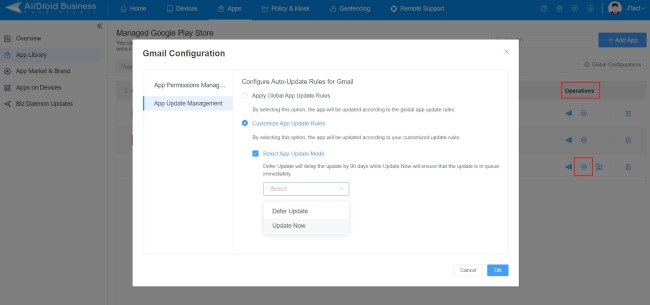
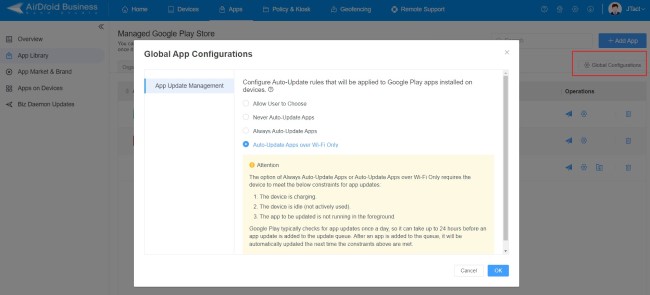
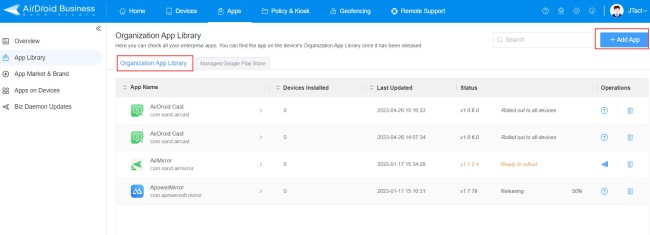
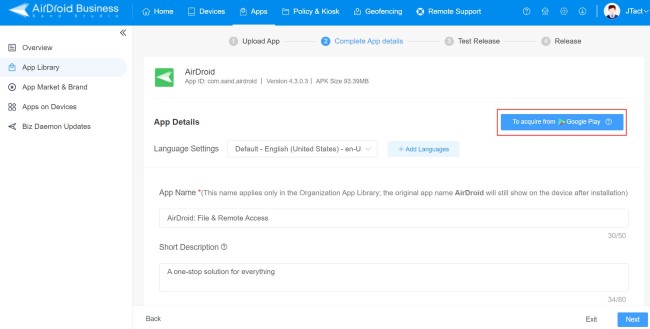
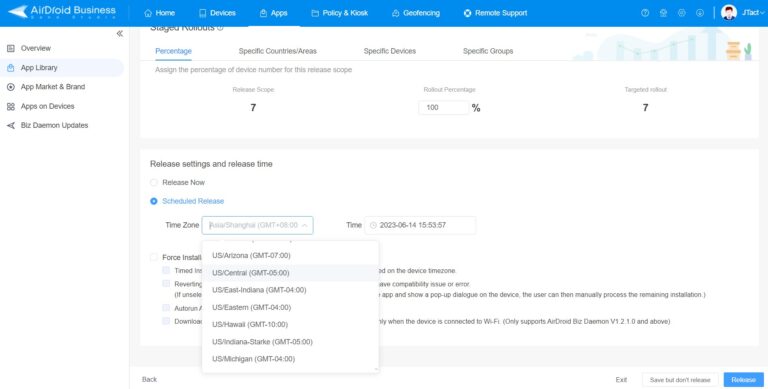





Antwort schreiben.